canon g2010 series怎么扫描 佳能打印机如何进行文档扫描
时间:2023-12-26 来源:互联网 浏览量:
佳能G2010系列打印机是一款功能强大的多功能打印设备,除了打印功能外,它还具备文档扫描的能力,如何使用佳能G2010系列打印机进行文档扫描呢?我们需要确保打印机已经正确连接到电源和计算机,并且驱动程序已经成功安装。接下来我们可以打开扫描软件,通常它会在电脑上自动安装,如果没有的话,我们可以从佳能官方网站下载并安装。打开扫描软件后,我们可以选择扫描的文件类型、扫描的分辨率和目标保存路径等。将要扫描的文档放在打印机的扫描平台上,并点击软件界面上的扫描按钮即可开始扫描。完成扫描后,我们可以在指定的保存路径中找到扫描好的文件。通过以上简单的步骤,我们就可以轻松地使用佳能G2010系列打印机进行文档扫描了。
具体步骤:
1.打开控制面板,切换“查看方式”为【类别】。
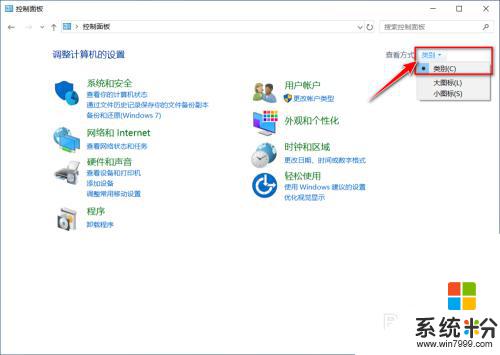
2.选择【查看设备和打印机】。
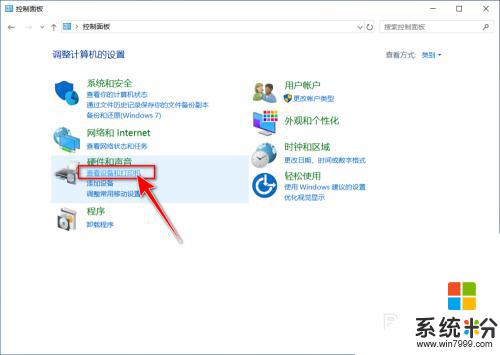
3.双击打印机设备。
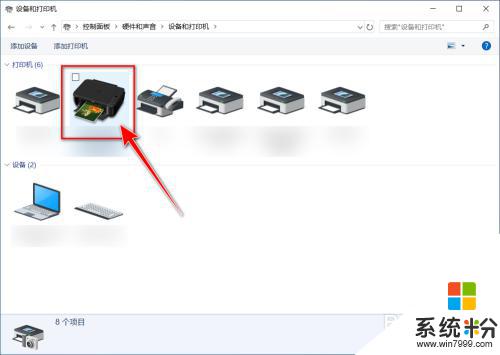
4.点击【扫描照片或文档】。
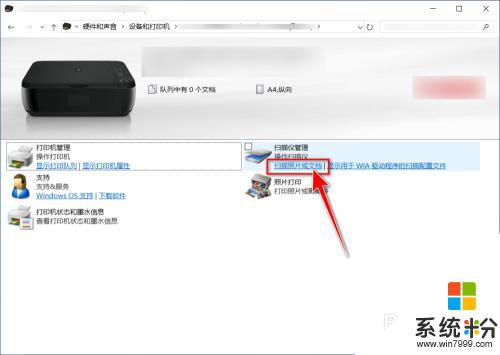
5.选择设备和扫描规格,点击【扫描】。
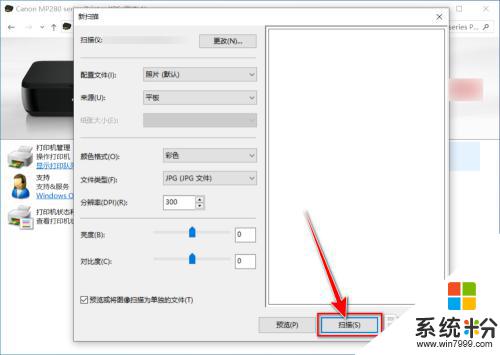
6.扫描完成,点击【下一步】。
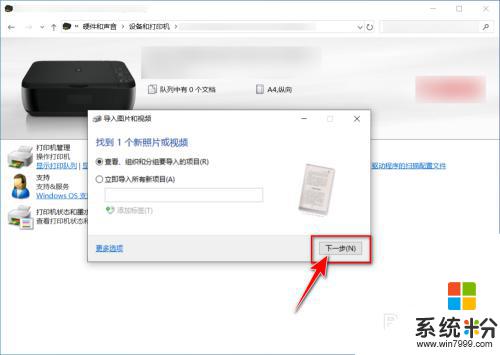
7.选择扫描的图片,点击【导入】。
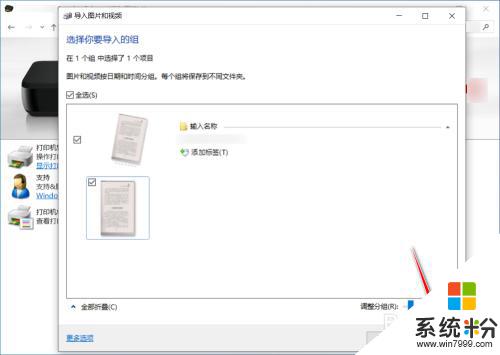
8.最后自动进入存有扫描的文件的文件夹。
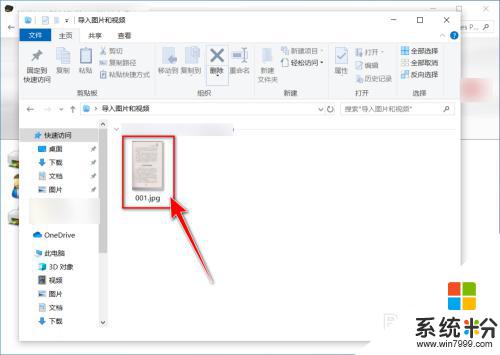
以上就是canon g2010 series的扫描方法,希望这些内容能够帮助到大家,如果还有不懂的地方,可以根据小编的步骤来操作。
我要分享:
相关教程
- ·佳能打印机可以扫描文件吗 佳能打印机如何进行扫描操作
- ·佳能g3800扫描仪怎么用 佳能打印机如何进行扫描操作
- ·惠普打印机想要进行扫描的方法 惠普打印机该如何来进行扫描
- ·怎样利用打印机扫描文档、照片? 利用打印机扫描文档、照片的方法?
- ·如何扫描文件,扫描仪扫描文件,如何扫描 扫描文件,扫描仪扫描文件的方法
- ·佳能IR2320N怎么扫描 佳能IR2320N如何扫描
- ·戴尔笔记本怎么设置启动项 Dell电脑如何在Bios中设置启动项
- ·xls日期格式修改 Excel表格中日期格式修改教程
- ·苹果13电源键怎么设置关机 苹果13电源键关机步骤
- ·word表格内自动换行 Word文档表格单元格自动换行设置方法
电脑软件热门教程
- 1 pp助手电脑版自动退出怎么解决 PP助手电脑版闪退修复的方法
- 2 mac地址如何更改 怎样在Windows系统中修改计算机MAC地址
- 3 解决Windows7系统文件夹字体变蓝问题的方法有哪些 如何解决Windows7系统文件夹字体变蓝问题
- 4U盘容量不足怎么解决 U盘容量不足怎么办
- 5pptv如何播放置顶,显示在电脑最前端 pptv播放置顶的方法,显示在电脑最前端
- 6戴尔灵越怎么设置开机密码 戴尔电脑开机密码修改方法
- 7win10关闭自动驱动 Win10操作系统如何关闭自动安装驱动
- 8电脑磁盘如何清理 清理电脑磁盘的方法
- 9qq黑屏闪退怎么解决 QQ闪退怎么办
- 10ps怎么让图片边缘虚化|ps设置图标边缘虚化的方法
